De 5 bedste metrokort-apps til Android i Washington DC - find nemt vej
De 5 bedste metrokort-apps til Android i Washington DC Når man besøger Washington DC, kan det være en uoverskuelig opgave at navigere i byens …
Læs artikel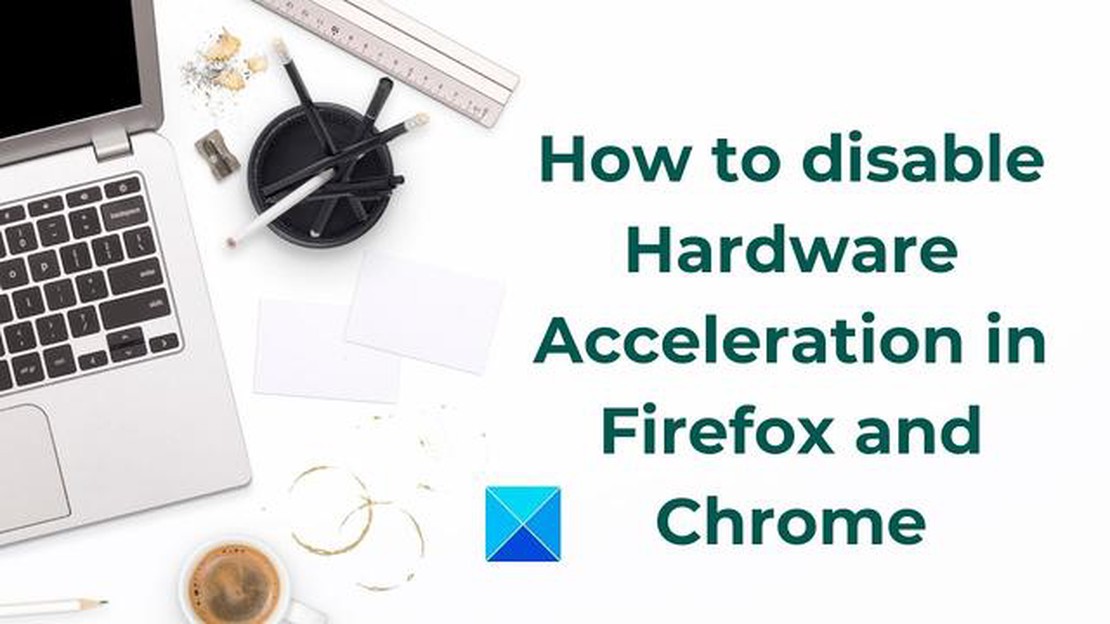
Firefox er en af de mest populære internetbrowsere, der tilbyder mange funktioner og tweaks til at forbedre brugeroplevelsen. En af disse funktioner er hardwareacceleration, som gør det muligt for browseren at behandle grafik og videoeffekter ved hjælp af grafikkortets processorkraft. I nogle tilfælde kan hardwareacceleration dog forårsage problemer som dårlig ydeevne eller høj systembelastning. Hvis du står over for sådanne problemer og vil deaktivere hardwareacceleration i Firefox, vil denne artikel beskrive, hvordan du gør det.
Trin 1: Åbn Firefox’ indstillingsmenu. Det gør du ved at klikke på ikonet “Menu” i øverste højre hjørne af browseren (tre vandrette bjælker) og vælge “Indstillinger”.
Trin 2: I indstillingsmenuen skal du klikke på fanen “Generelt”. Rul ned til afsnittet “Ydeevne”, og find indstillingen “Brug hardwareacceleration”.
Trin 3: Hvis du vil deaktivere hardwareacceleration, skal du fjerne markeringen i feltet ud for “Brug hardwareacceleration”.
Trin 4: Når du har deaktiveret hardwareacceleration, skal du klikke på “Reload Now” for at anvende ændringerne. Browseren vil genstarte, og hardwareacceleration vil være deaktiveret.
Læs også: Fix din Samsung Galaxy S7 Edge, der ikke tænder & andre strømproblemer: Guide til fejlfinding
Nu ved du, hvordan du deaktiverer hardwareacceleration i Firefox. Hvis du oplever problemer med ydeevnen eller systembelastningen, kan du prøve at deaktivere hardwareaccelerationen og se, om situationen forbedres. Hvis problemerne fortsætter, kan du kontakte Firefox’ tekniske support for yderligere hjælp.
Hardwareacceleration i Firefox kan være nyttig til at forbedre ydeevnen og forbedre visningen af websider og grafik. Men i sjældne tilfælde kan det forårsage problemer eller inkompatibilitet med nogle systemer eller drivere. Hvis du støder på problemer med hardwareacceleration i Firefox, kan du deaktivere det med nogle få enkle trin.
Hardwareacceleration vil nu være deaktiveret i Firefox. Hvis det giver bedre ydeevne eller løser problemer, kan du lade det være deaktiveret. Men hvis det ikke løser problemerne, eller du bemærker en forskel i visningen af websider, kan du gentage processen og ændre true tilbage til false.
Deaktivering af hardwareacceleration kan være nyttigt for de brugere, hvis computere har problemer med grafik eller rendering i Firefox. Men i de fleste tilfælde anbefales det at lade hardwareacceleration være aktiveret for at få bedre skærmkvalitet og ydeevne i browseren.
For at deaktivere hardwareacceleration i Firefox skal du følge et par enkle trin. Lad os starte med at åbne browserindstillingerne.
Nu, hvor du har åbnet Firefox-indstillingerne, kan du gå videre til næste trin for at deaktivere hardwareacceleration i browseren.
Læs også: 7 universelle fjernbetjeningsapps, der er kompatible med alle tv-apparater
Når du har åbnet vinduet Indstillinger i Firefox, skal du finde afsnittet “Generelt”. Følg nedenstående trin for at finde dette afsnit:
Nu, hvor du er i afsnittet “Generelt”, kan du fortsætte til næste trin for at deaktivere hardwareacceleration i Firefox.
Desværre tilbyder Firefox i øjeblikket ikke muligheden for kun at deaktivere hardwareacceleration for bestemte sider. Du kan enten aktivere den generelt eller deaktivere den helt. Hvis du kun har brug for at deaktivere hardwareacceleration for et bestemt websted, kan du bruge andre browsere eller udvidelser, der giver dig mulighed for at indstille individuelle indstillinger for hvert websted.
Følg disse trin for at deaktivere hardwareacceleration i Firefox:
De 5 bedste metrokort-apps til Android i Washington DC Når man besøger Washington DC, kan det være en uoverskuelig opgave at navigere i byens …
Læs artikelNintendo switch pro kan ikke hamle op med xbox x-serien og ps5. Nyheden om Nintendo Switch Pro har gjort et alvorligt indhug i forventningerne hos de …
Læs artikelDe 5 bedste apps til plakatskabere til Android Plakater er en fantastisk måde at promovere begivenheder, produkter eller bare udtrykke sin kreativitet …
Læs artikelDe 5 bedste Bluetooth-øretelefoner i 2023 Når det handler om at finde det perfekte trådløse headset, er der utallige muligheder på markedet. Med så …
Læs artikelDe bedste tips til PCB-fremstilling for begyndere Fremstilling af printkort er et vigtigt trin i processen med at skabe elektroniske enheder. De giver …
Læs artikelDe 5 bedste makeup-apps i 2023 Makeup har altid været et stærkt værktøj til at fremhæve skønhed og styrke selvtilliden. Men med den hurtige …
Læs artikel